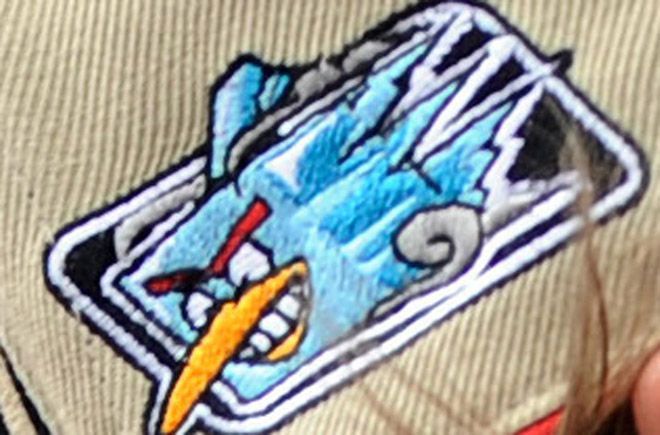Hacer particiones en el disco duro es un método muy común para organizar nuestros archivos según categoría, o también para implementar más de un sistema operativo en nuestro equipo. Pero en ocasiones queremos hacer el camino inverso, unir dos particiones en una sola, para que tenga más espacio, por ejemplo. Aquí te damos las claves para hacerlo.
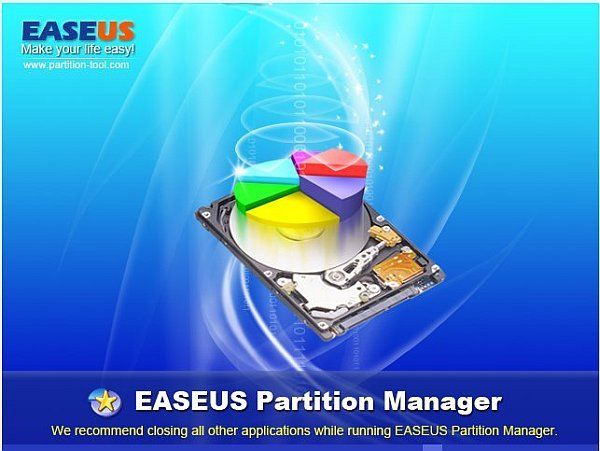
Ya os hablamos hace tiempo de cómo realizar particiones en los discos duros, algo muy útil para mantener organizados nuestros archivos dentro del propio disco duro, y esencial si queremos tener más de un sistema operativo en nuestro equipo, ya que en cada partición podremos instalar un sistema operativo diferente, con todas las ventajas que esto conlleva para nuestro trabajo en múltiples plataformas.
Pero hay veces en las que nos quedamos un poco cortos al realizar las particiones, y el espacio que habíamos previsto se termina antes de lo esperado. O queremos unificar esos archivos que tenemos separados en particiones en una sola parte dentro del disco duro. La solución a estos problemas es unir esas particiones para crear una unidad más grande que las incluya, sin que esto afecte en absoluto a todos los archivos que tenemos guardados en ellas, por supuesto.
Para unir dos particiones del disco duro y crear una entera podemos recurrir al programa EASEUS Partition Master Home Edition, un software para Windows que se puede descargar gratuitamente desde su página web. Una vez descargado, instalamos el programa como siempre, no hay mucha complicación en este paso, solo le damos a OK hasta que la operación esté finalizada. Una vez tengamos el programa instalado, solo tenemos que abrirlo para disfrutar de sus ventajas.
En el programa debemos ir a la pantalla principal para ver todas las opciones que nos ofrece. Partition Master es un programa todoterreno en lo que a particiones se refiere, ya que puede crearlas, configurarlas, editarlas e incluso unirlas. Y esa va a ser la función que nosotros vamos buscando, la de unir dos particiones para fusionarlas y crear una sola, más grande, con todos los archivos de las dos anteriores en ella.
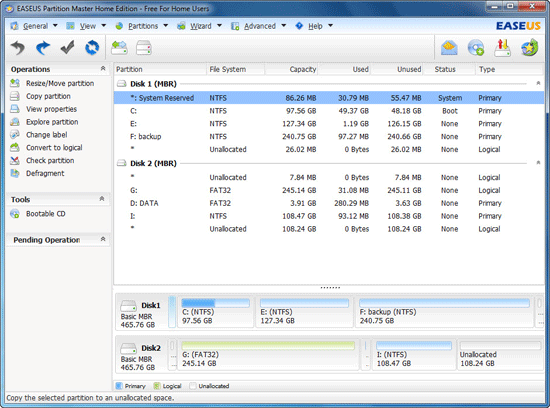
Para eso solo tenemos que seleccionar la partición secundaria, digamos, la más pequeña (suele ser F 🙂 y escogeremos la opción Merge Partition (Mezclar Partición) en la barra lateral de la izquierda, para asociarla a nuestra partición principal (por defecto, E :). A continuación pondremos la marca de verificación sobre las dos particiones que vamos a unir y clickaremos sobre la opción Merge Selected Partitions (Mezclar Particiones Seleccionadas) para llevar a cabo el proceso.
Antes de empezar con la unión de las particiones, el programa verificará el sistema de archivos de ambas. Una vez se termine esa verificación, pulsaremos sobre Apply y le daremos luego a OK para que empiece el proceso de fusión de las particiones, que puede durar más o menos, dependiendo del tamaño de las mismas. Si las particiones que unimos son adyacentes, como en el caso de E : y F :, los archivos de la partición secundaria quedarán guardados en una carpeta específica de la partición primaria.
Y de esta forma simple y rápida podremos unir dos particiones de nuestro disco duro, para tener más espacio y organizar como queramos nuestros archivos.